Windows 11 Insider Previewから製品版にする詳細です。
Windows 11 Insider Preview ベータから製品版にする動画です。
1分未満のショート動画です。
上記動画は、1分未満の制限があるため割愛していましたが、下記動画の12:52にて丁寧に説明しています。良かったらご覧ください。
今ならWindows 11 Insider Preview版から製品版に
Windows Insider Programを使って最新のOSや機能を無料でいち早く体験できます。
Windows Insider Programに参加したWindowsのことをWindows Insider Previewといいます。
Windows Insider Preview版は、テスト環境のためライセンス認証しないで使うことがマイクロソフトより認められていました(過去形)。以前はマイクロソフトのサポートより使っても良いとの 回答がありましたが、2023年以降は、駄目との回答に変わっています。
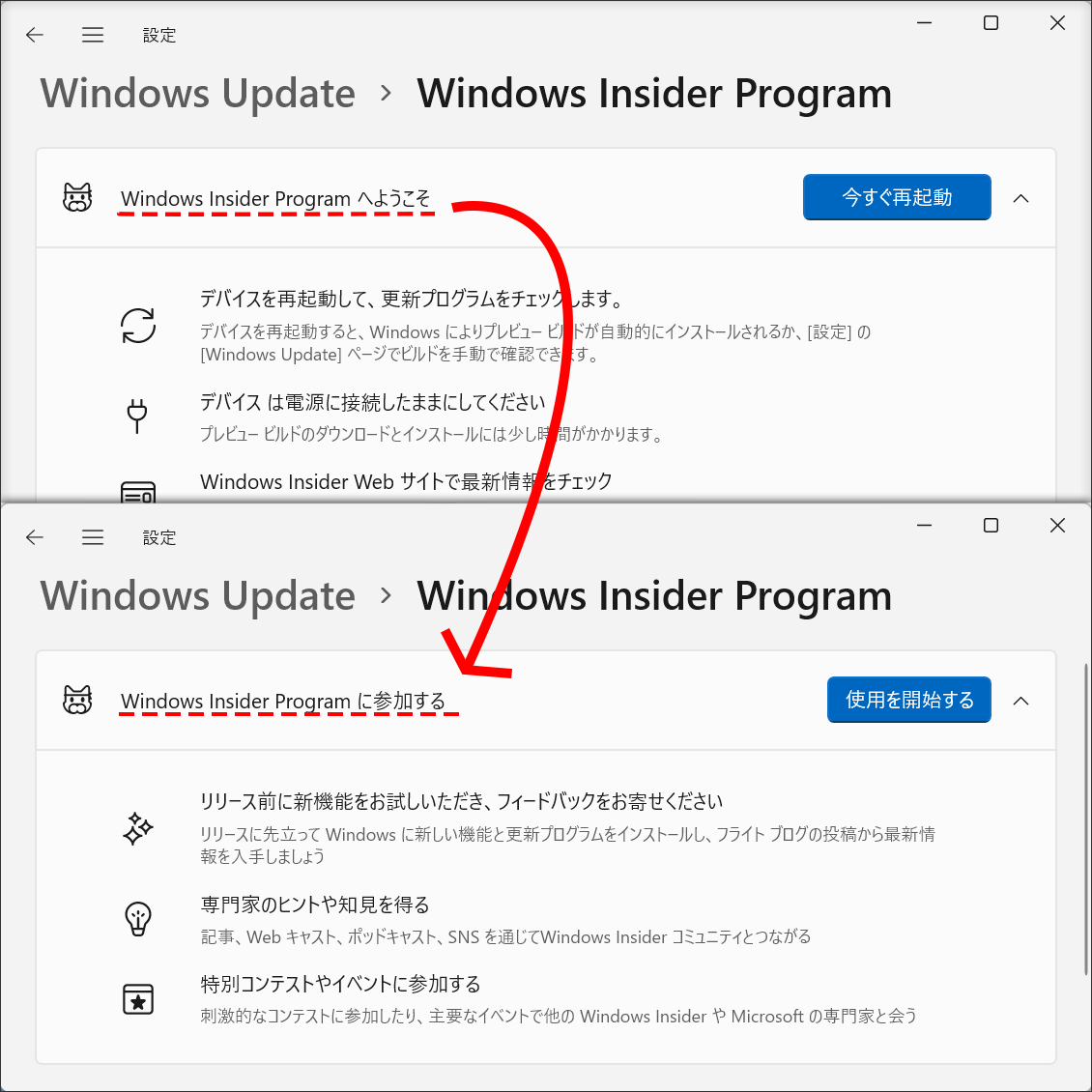
新規にインストールする場合
Windows Insider Programに参加する際に「Dev」と説明していますが、必ず「Beta」にしてください。今の時期の「Dev」だと2022年春バージョンを意味するため、2021年秋の製品版に戻せなくなります。
Windows 10をWindows 11にする場合
ここでも、Windows Insider Programに参加する際に「Dev」と説明していますが、必ず「Beta」にしてください。今の時期の「Dev」だと2022年春バージョンを意味するため、2021年秋の製品版に戻せなくなります。
通常は、片道切符で通常のWindowsに戻すことができません。
ただ、例外があり正式版がでる直前は、製品版と同じにするオプションが設定に表示されます。
そのオプションを設定することで製品版がでると、そのまま製品版になりWindows Insider Previewをやめることができます。
裏技ではなく、きちんと明記されていますので、安心して試しください。
なお、製品版になりましたら製品版の利用規約をまもってご利用ください。
操作方法:Dev版からベータ版から製品版に
執筆中
お急ぎの方は、動画をご覧ください。
操作方法:ベータ版から製品版に
「設定」ウィンドウから「Windows Update」を選択し、「Windows Insider Program」をクリックします。
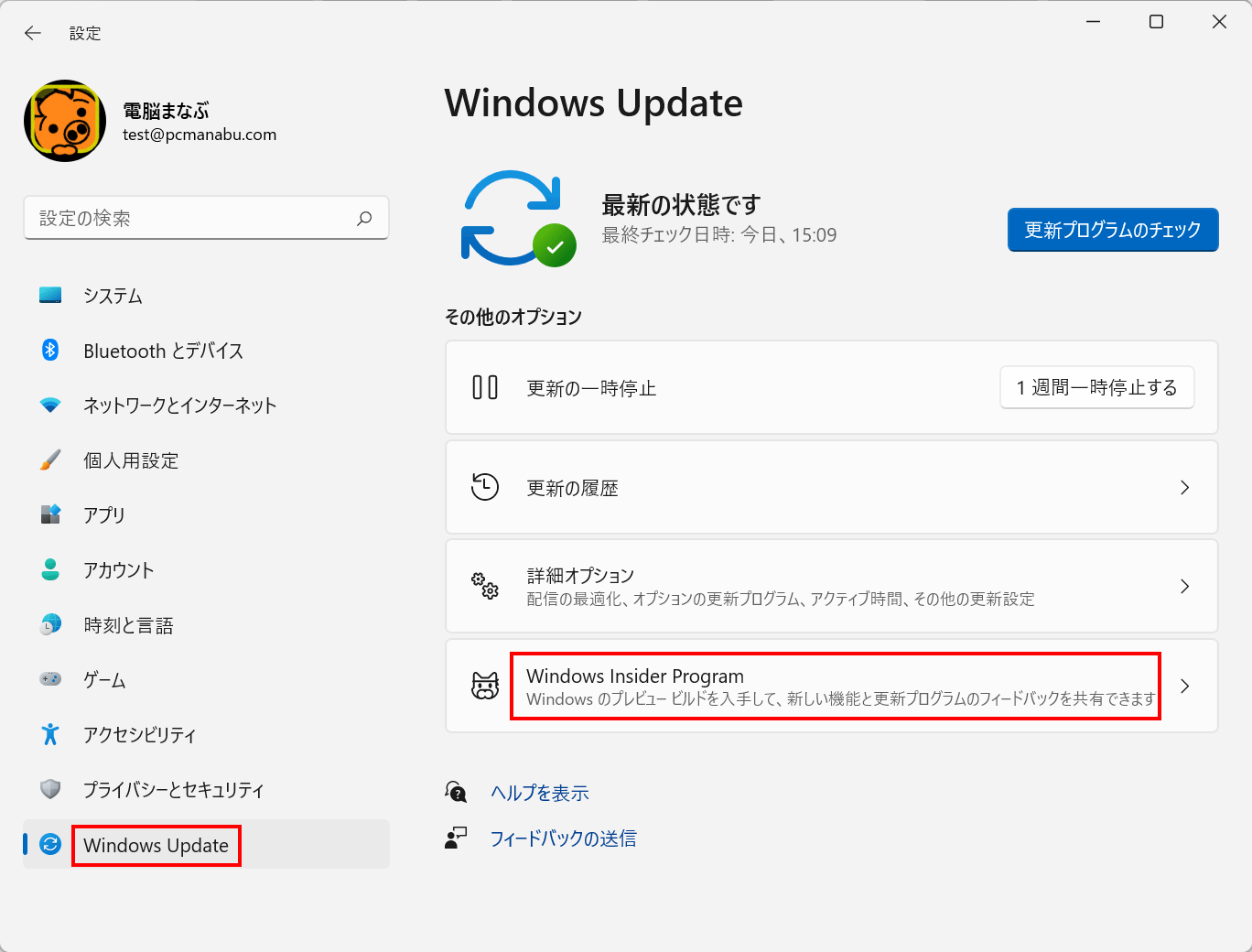
「プレビュービルドの受信を停止する」を選択します。
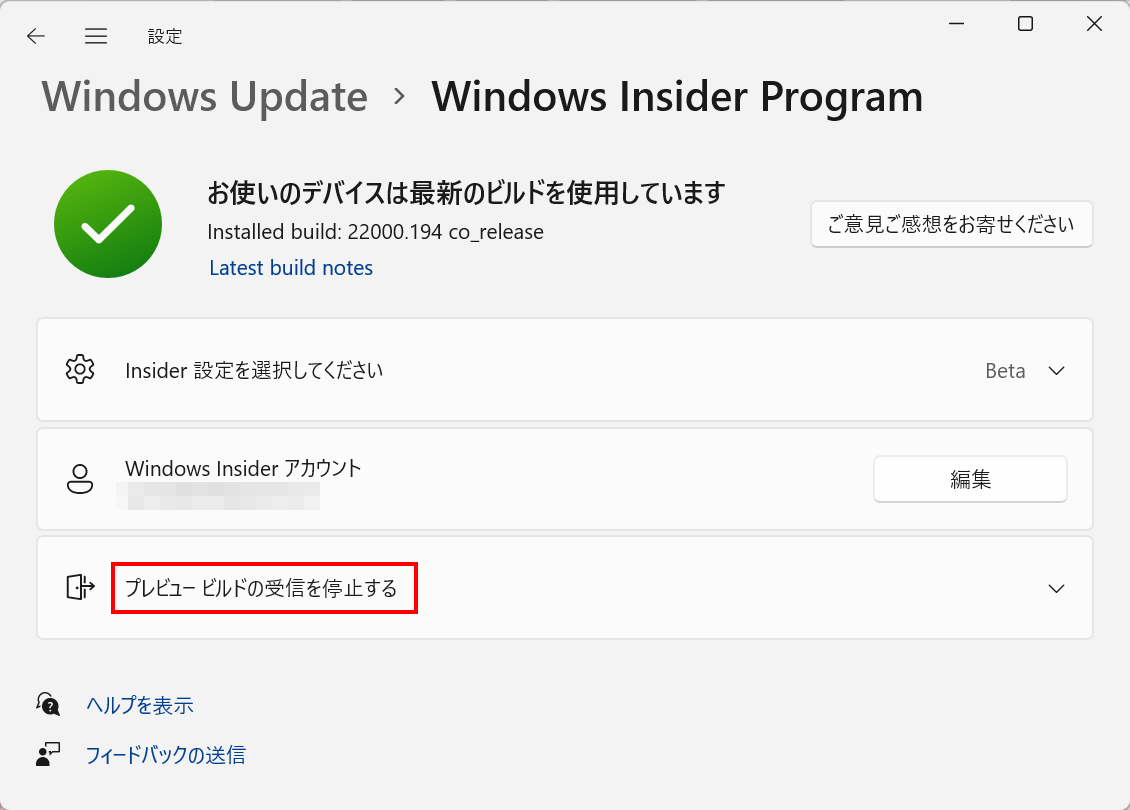
オンにして、プレビュービルドを停止させます。
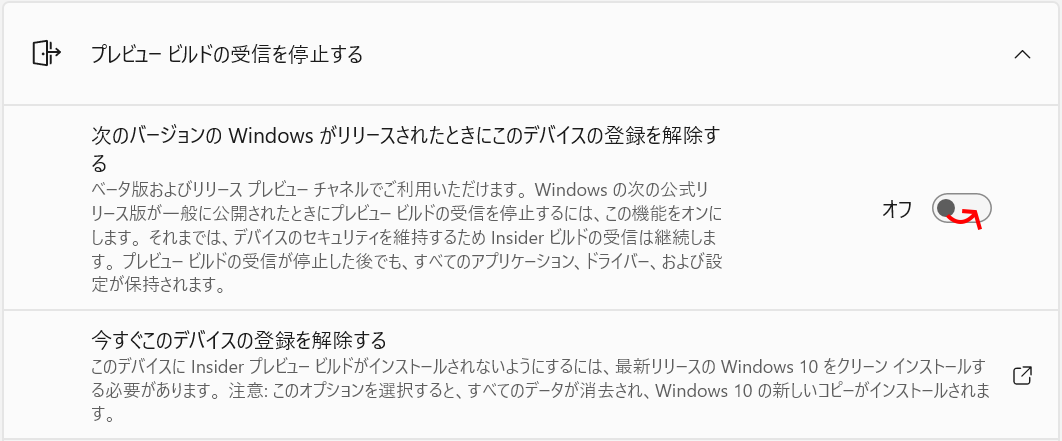
一回、「設定」ウィンドウを閉じて、もう一度同じところを開くと以下のようになっています。
「今すぐ再起動をクリックしてください」をクリックします。
※普通の再起動だとダメでした。
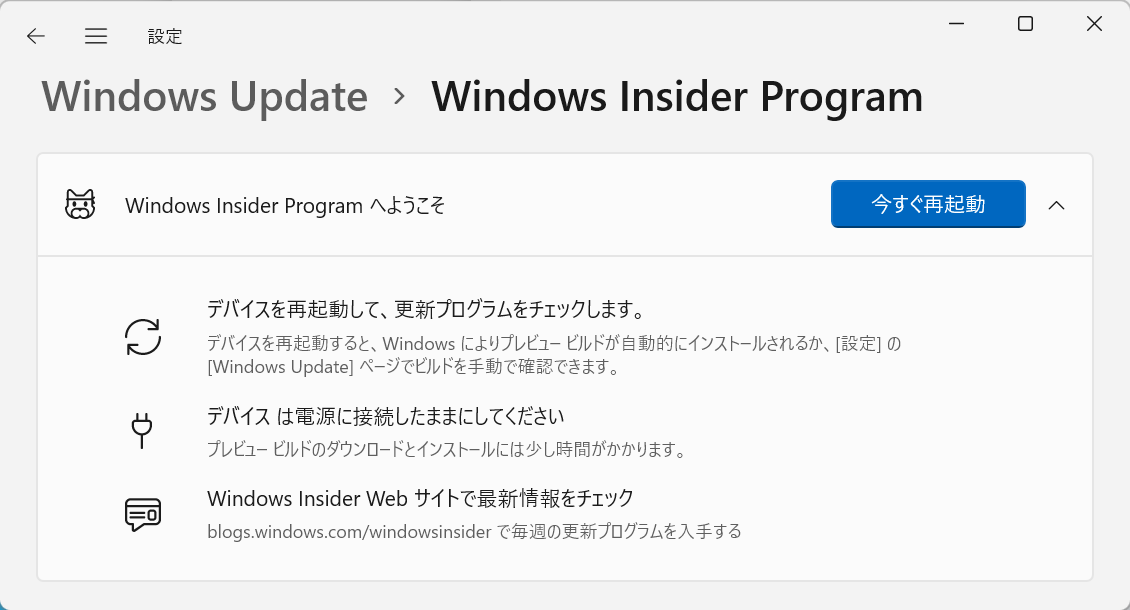
すると一足早く、通常のWindowsになりました。もうWindows Insider Programに参加していません。
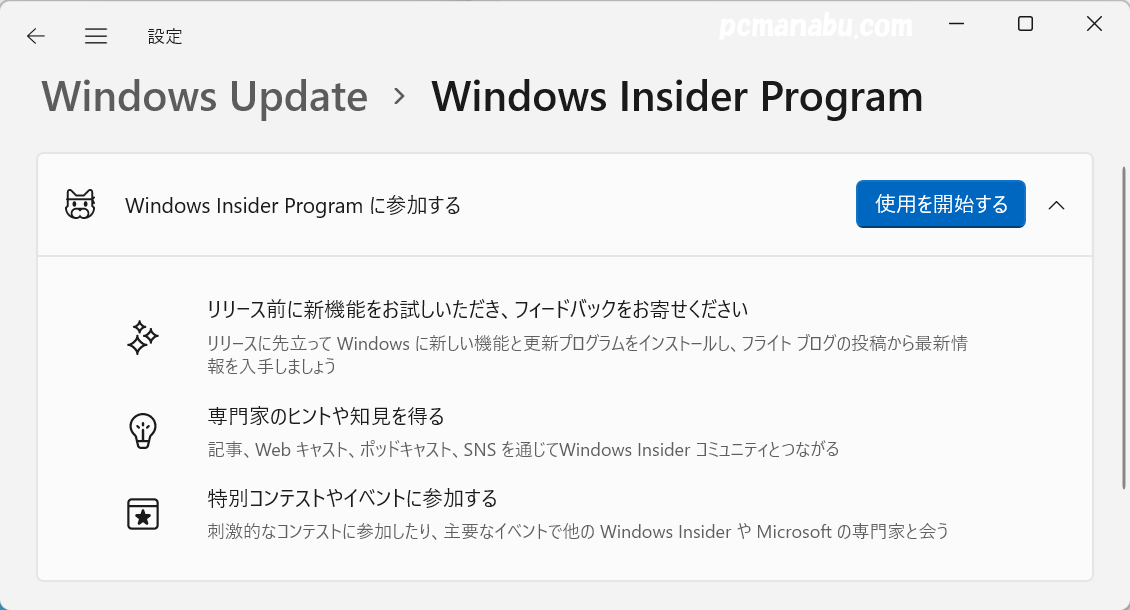
まとめ:一足早く製品版に!自分がビビった
11月5日に通常のWindowsになると思ったら、既になっていてビックリしました。


